STRONG SRT 5126 User Manual [fr]

5126 UM-B5-new 7/3/06 3:56 PM Page 1
User Manual: |
|
|
PART 1 |
Dansk |
2 |
PART 2 |
English |
16 |
PART 3 |
Deutsch |
34 |
PART 4 |
Français |
54 |
PART 5 |
Technical Specification |
72 |
PART 6 |
Garantiekarte/Warranty Card |
74 |
PART 7 |
Environmental Issues |
76 |
1

5126 UM-B5-new 7/3/06 3:56 PM Page 2
PART 1 • Dansk
Indhold
1.0 Ibrugtagning |
3 |
|
1.1 |
Sikkerheds instruktioner |
3 |
1.2 |
Funktioner og tilbehør |
4 |
1.3 |
Opstilling af udstyret |
4 |
2.0 Din DVB-T modtager |
4 |
||
|
2.1 |
Frontpanel |
4 |
|
2.2 |
Bagpanel |
5 |
3.0 |
Tilslutninger |
5 |
|
|
3.1 |
Tilslutning til TV og Video |
5 |
|
3.1.1 |
Tilslutning med scartkabel |
5 |
|
3.1.2 |
Tilslutning med phonokabel |
5 |
|
3.1.3 |
Tilslutning til digital forstærker med S/PDIF |
5 |
|
3.1.4. Tilslutning af kabel for download af software |
5 |
|
4.0 Opstart |
|
6 |
|
|
4.1 |
Første opstart |
6 |
5.0 Indstillinger |
6 |
||
|
5.1 |
Hovedmenu |
6 |
|
5.1.1 |
Service redigering |
7 |
|
5.1.2 |
Sorter favoritlisten |
8 |
|
5.1.3 |
Timer |
9 |
|
5.1.4 |
Installation |
9 |
|
5.1.4.1 |
System Indstilling |
9 |
|
5.1.4.2 |
Vælg land |
11 |
|
5.1.4.3 |
Kanal Indstilling |
11 |
|
5.1.4.4 |
Voksen lås - Ændre PIN kode |
12 |
|
5.1.5 |
Spil |
12 |
6.0 Fjernbetjeningen |
13 |
||
A.1 Fejlfinding |
|
14 |
|
A.2 Ordbog |
|
15 |
|
2
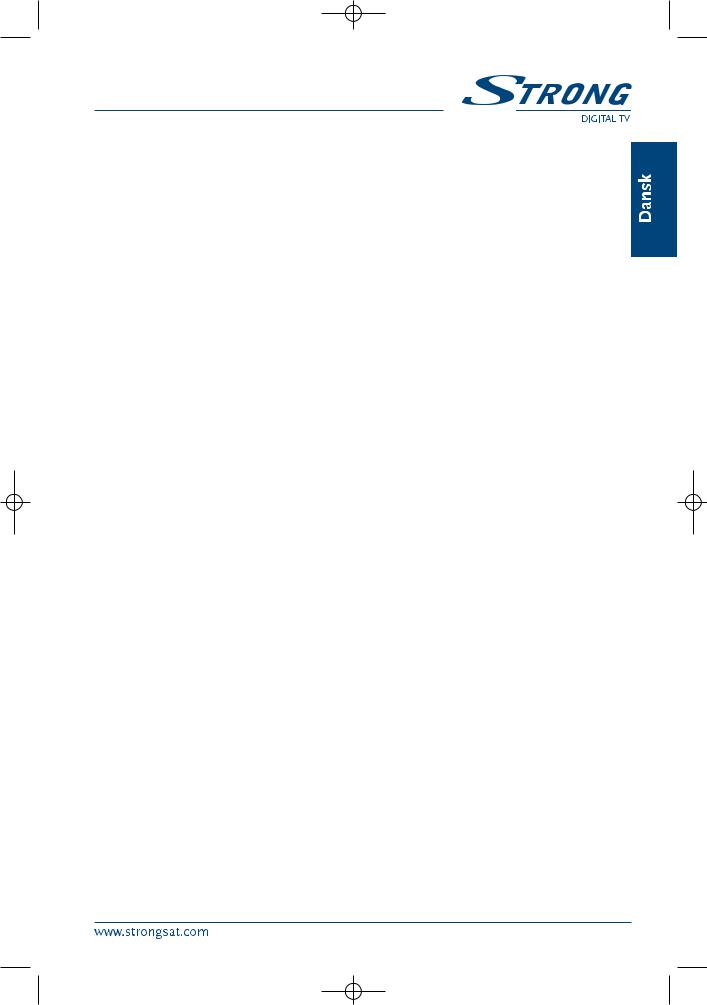
5126 UM-B5-new 7/3/06 3:56 PM Page 3
PART 1 • Dansk
Tak fordi du valgte denne STRONG terrestriske modtager. Modtageren er en af vores nyeste udviklinger og den er designet så softwaren kan opdateres via PC. Vi tilråder at denne manual gennemlæses omhyggeligt inden brug for sikker installation og optimal brug.
1.0 Brug
Denne manual er til STRONG SRT 5126 Digital Terrestrisk Modtager og dertilhørende tilbehør. Det tilrådes at såvel førstegangs brugere som erfarne brugere gennemlæser denne manual for sikker installation af modtageren. STRONG har tilført dette produkt den nyeste software og hardware. STRONG forbeholder sig ret til at lave ændringer i produktion af den software din terrestriske modtager bruger, uden forudgående meddelelse. For at vedligeholde og sikre at din modtager er kompatibel og opdateret med den seneste software teknologi, tilråder vi at du besøger vores hjemmeside for at checke den seneste software.
1.1 Sikkerheds instruktioner
Advarsel:
INSTALLER IKKE DIN MODTAGER:
I et lukket eller dårlig ventileret skab
Direkte ovenpå eller under andet udstyr
På en overflade som kan dække for ventilationshullerne
UDSÆT IKKE MODTAGEREN ELLER DENS TILBEHØR:
For direkte solskin eller i nærheden af udstyr der genererer varme
For regn eller intens fugt
For stød der kan forårsage permanent skade på din modtager
For magnetiske objekter, så som højtalere, transformere m.v.
For intens vibration
Åben aldrig modtagerens låg. Det er farligt at røre ved indmaden i modtageren pga. høj spænding og risiko for elektrisk stød. Garantien bortfalder hvis modtageren har været åbnet. Når modtageren ikke bruges over en længere periode, bør du tage strømstikket ud af stikkontakten
Brug ikke et ødelagt strømkabel. Det kan forårsage brand eller elektrissk stød
Rør ikke strømkablet med våde hænder. Det kan forårsage elektrisk stød
Placer modtageren i ventilerede omgivelser
Når du tilslutter kablerne, skal du sikre dig at modtageren ikke er tilsluttet strøm
Brug ikke modtageren i fugtige omgivelser
Læs denne manual før du installerer din modtager.
Denne manual indeholder komplette instruktioner for installation og brug af denne modtager. Følgende symboler vil blive brugt som følger:
Fed skrift: Repræsenterer en knap på fjernbetjeningen eller på modtageren. Kursiv skrift: Repræsenterer en menu i On Screen Display (OSD) Menu.
3
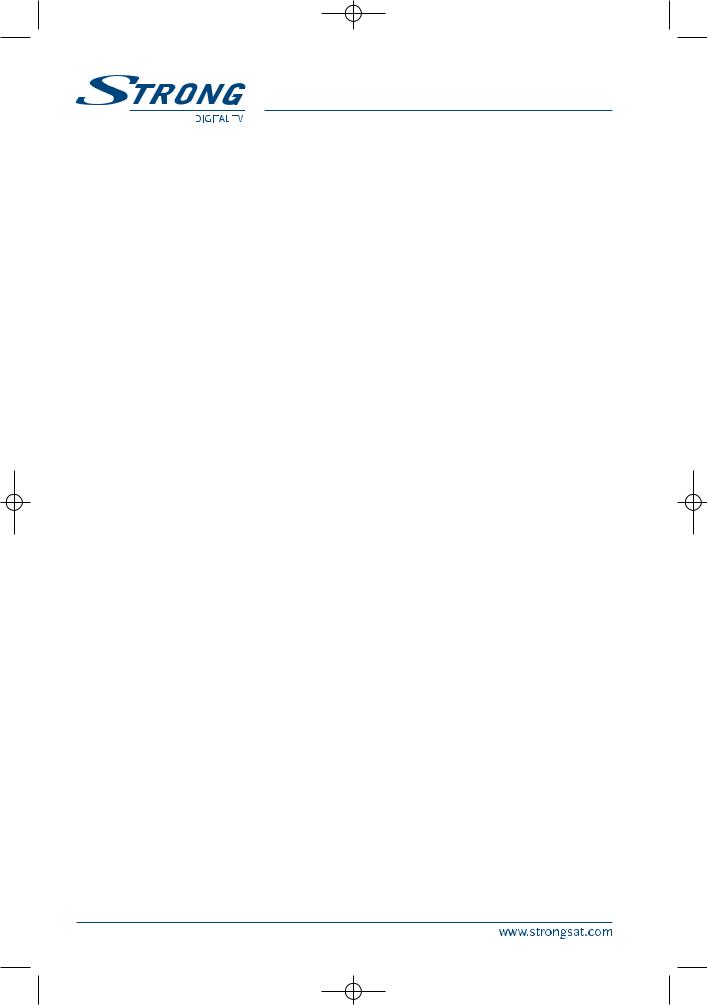
5126 UM-B5-new 7/3/06 3:56 PM Page 4
PART 1 • Dansk
1.2 Funktioner og tilbehør
Digital Terrestrisk Modtager:
Flersproget menu
RS232C port til servicebrug samt eventuelle udvidelser
2-SCART konnektorer (TV, VCR)
3RCA konnektorer (CVBS, Audio Højre / Venstre)
EPG (Elektronisk Program Guide)
Over 1000 kanalpladser
Fire Favouritlister, for både TV og Radio
Tekst-TV dekoder
S/PDIF udgang for tilslutning til digital forstærker
Understøtter brug af aktiv 5 V antenne
Tilbehør:
Brugermanual
Fjernbetjening
2x Batterier (AAA type)
Muligt ekstraudstyr:
Udskiftelig farvet front panel
Note: Batterierne må ikke genoplades!
1.3 Opstilling af udstyret
Vi anbefaler at du kontakter en professionel installatør for at få dit udstyr installeret. Alternativt, venligst følg disse instrukser:
Referér til manualen til dit TV og eller dine antenner
Vær sikker på at SCART kablet er af god kvalitet og intakt
Vær sikker på at SCART kablet er godt skærmet
Vær sikker på at de udendørs enheder (antennerne) er i god stand
2.0Din DVB-T modtager
2.1Front Panel (Se coverets Figur 1)
1.Power knap Tænder og slukker modtageren (ON/OFF).
2.Standby / ON / SIGNAL (3 LED'er) Den røde LED er standby indikatoren. Den grønne LED er “Tændt” indikatoren. Den orange LED lyser når du modtager et signal (syntesen er i lås)
3.OP/NED Flytter kursoren op og ned i menuerne. Skifter kanal når der ikke bruges menu.
4

5126 UM-B5-new 7/3/06 3:56 PM Page 5
PART 1 • Dansk
2.2 Bagpanel (Se coverets Figur 2)
1. ANTENNA INPUT Forbind antennen til denne konnektor.
2. RF OUTPUT Giver dig mulighed for at tilslutte dit TV. SRT 5126 har KUN loop-funktion i denne konnektor! 3. AUDIO Højre (Rød RCA) og Venstre (Hvid RCA) Disse konnektorer giver dig mulighed for at
forbinde modtageren med en eventuel forstærker.
4.VIDEO (Gul RCA) Denne konnektor har et konstant video signal.
5.TV Scart Konnektor Brug denne konnektor til at forbinde modtageren til dit TV.
6.VIDEO Scart Konnektor Brug denne konnektor til at forbinde modtageren til din video, DVD eller lignende. Signalet vil blive sløjfet gennem modtageren til dit TV.
7.RS232 Serial Port Denne port er primært til servicebrug.
8.S/PDIF Brug denne konnektor til at forbinde modtageren til en digital forstærker via COAX.
3.0Tilslutninger
3.1Tilslutning til TV og Video
3.1.1Via SCART (se coverets Figur 4)
Forbind antennekablet fra din antenne til ANT input
Forbind et SCART-kabel fra TV SCART til indgangen på dit TV
3.1.2Tilslutning via RCA kabel (se coverets Figur 5)
På bagsiden af din modtager finder du tre RCA konnektorer. Forbind et Audio/Video kabel mellem modtageren og til det produkt, som skal modtage signalerne. (TV, VIDEO, DVD-OPTAGER etc etc...)
3.1.3Tilslutning via S/PDIF (se coverets Figur 6)
Forbind S/PDIF konnektoren på din modtager med indgangen på din digitale forstærker ved hjælp af et coax-kabel
Husk at aktivere S/PDIF i menuen (Hovedmenu > Installation >PIN code ”0000”> systemindstilling>
TV/VCR indstillinger > SPDIF udgang > Tænd)
3.1.4Tilslutning af kabel for download af software (se inden i omslaget Figur 7)
Tilslut RS 232 stikket på bagsiden af din modtager til den serielle port på en computer vha. et seriel kabel.
Download instruktioner kan findes på vores hjemmeside www.strongsat.com (support>downloads)
5

5126 UM-B5-new 7/3/06 3:56 PM Page 6
PART 1 • Dansk
4.0 Opstart
Vær sikker på at din modtager er korrekt forbudnet til dit TV og at dit antennesignal er i orden. Er dette ikke tilfældet skal du kontakte din STRONG forhandler, som så kan hjælpe dig.
4.1Første opstart
Forbind din DVB-T modtager som beskrevet i punkt 3
Start med at vælge “Dänisch” (DANSK). Tryk OK for at bekræfte. Tryk BACK indtil du kommer til installationsmenuen
Gå til < Installation / (PIN '0000') / Vælg land >. Vælg land og tryk OK. Når du har trykket OK vises "Land er valgt"
Gå til < Installation / (PIN '0000')/ Kanal indstilling/Auto Søgning > for at vælge automatisk søgning af alle tilgængelige radio og TV kanaler. Tryk OK. Tryk BACK indtil du kommer til hovedmenuen
Note: Det er vigtigt at du vælger land FØR du starter søgningen for at undgå eventuelle problemer under søgningen.
5.0 Indstillinger
Note: Hver gang din modtager spørger om PIN kode, indtast da '0000' på din fjernbetjening.
Husk: for at skifte mellem Radio og TV kanallister skal du bruge TV/RAD knapperne på din fjernbetjening.
5.1 Hovedmenu (se coverets Screen 1)
Alle vigtige indstillinger og funktioner findes i hovedmenuen. Den består af fem undermenuer. For at navigere rundt i menuen skal du gøre følgende:
1.Tryk MENU
2.Brug OP/NED knapperne for at bevæge kursoren.
3.Tryk OK hver gang du vil vælge et emne.
4.Tryk BACK for at forlade et emne.
5.Tryk BACK flere gange for at komme til hovedmenuen.
Tip: Læs altid “Værktøjskassen” i bunden af skærmen.
6

5126 UM-B5-new 7/3/06 3:56 PM Page 7
PART 1 • Dansk
5.1.1 Service redigering
Denne menu gør det muligt for dig at sortere dine kanaler, lave favoritlister, redigere kanalnavne og slette kanaler fra kanallisten.
Sortere kanaler fra kanallisten:
For at sortere dine kanaler skal du gøre således:
1.Tryk MENU.
2.Brug OP/NED, vælg "Service Redigering" og tryk OK.
3.Indtast PIN KODE og tryk OK.
4.Tryk RØD (Sortere) for at sortere dine kanaler. <se coverets Screen 2>
Trykker du RØD (Navn), kan du sortere listen alfabetisk. <se coverets Screen 3>
Trykker du GRØN (Type), can du sortere kanalerne efter type
Trykker du GUL (MUX), kan du sortere dine kanaler efter hvilken frekvens de sender på
Trykker du BLÅ (Manuel) kan du sortere kanalerne manuelt
Et flueben vises ved hver valgt kanal. Brug OP/NED knapperne til at placere kanalen med, og tryk BLÅ (manuel). Kanalen bliver gemt på den position du valgte. Når du vil afslutte redigeringen af kanalerne trykker du BACK indtil du ser et almindeligt TV billede.
Vælge favoritkanaler fra kanalisten:
Du kan lave en liste af favoritkanaler fra TV / radio listen. For at vælge disse kanaler ud gøres følgende:
1.Tryk MENU.
2.Brug OP/NED, vælg "Service redigering" og tryk OK.
3.GRØN (Fav) skifter til Favorit organisering. <se coverets Screen 2>
4.Standard hedder listerne : "Movie", "News", "Sports" og "Music".
5.Brug OP/NED eller P+/P- til at vælge kanal og tryk den farvede knap som peger på den liste du ønsker at placere kanalen i.
6.En kanal kan gemmes i mere end én favoritliste. Du kan vælge favoritliste under "Favorit sortering".
7.Tryk BACK indtill du er i hovedmenuen.
Du kan se den valgte liste ved at trykke FAV mens du ser TV eller hører RADIO.
Ændre kanaler fra kanalisten:
Du kan ændre kanalnavnet, låse en kanal eler springe en kanal over. For at gøre disse ting skal du gøre følgende:
1.Tryk MENU.
2.Brug OP/NED, vælg "Service redigering" og tryk OK.
3.Brug OP/NED eller P+/P- , og vælg kanalen.
4.Tryk GUL (Rediger). <se coverets Screen 2 og 5>
5.Tryk OK på kanalnavn og et tastatur vil komme til syne på skærmen. <se coverets Screen 6>
6.Brug OP/NED eller P+/P- for at vælge bogstav, og OK for at overskrive det nuværende navn. Gå op med cursoeren op til linien med det nye navn og tryk OK for at bekræfte. Tryk BACK for at gå tilbage til menuen.
7
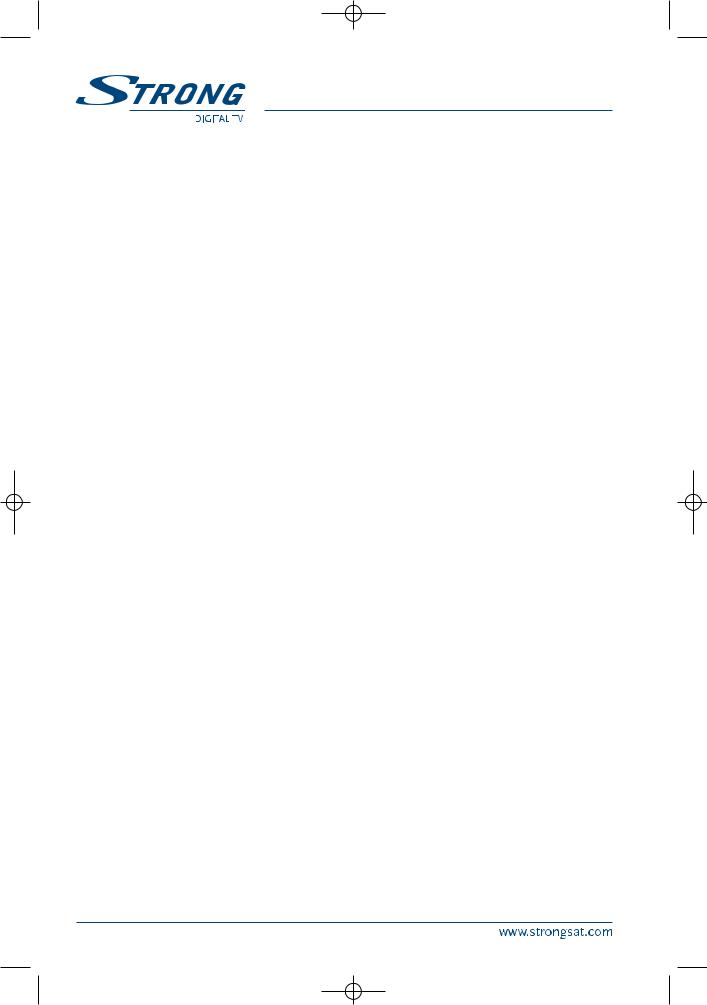
5126 UM-B5-new 7/3/06 3:57 PM Page 8
PART 1 • Dansk
Lås kanaler:
Hvis du låser en kanal, kan du kun se den fra kanallisten ved at indtaste PIN kode. Hvis du vil ændre på dette skal du gøre følgende:
1.Følg de første fire steps fra “Ændre kanalnavn” som beskrevet i sektion 5.1.1.
2.Brug OP/NED eller P+/P-, vælg “Lås”. <se cover Screen 7>
3.Tryk OK og indtast PIN kode.
4.Funktionen markeres.
5.Flyt kursoren til OK feltet og tryk OK.
6.For at låse op, gentag blot samme procedure.
Ændre Spring over funktion:
Hvis spring over er aktiveret vil kanalen blive sprunget over hvis du zapper gennem kanalisten mens du ser TV eller hører Radio. Funktionen ændres som beskrevet under Lås kanaler, blot skal fluebenet sættes i Spring over feltet istedet.
Ændre Video Package Identifier V-PID, Audio A-PID, Program P-PID Værdier:
1.Følg de første fire steps fra “Ændre kanalnavn” som beskrevet i sektion 5.1.1.
2.Brug OP/NED eller P+/P-, vælg “V-PID”, “A-PID” eller “P-PID”. <se coverets Screen 8>
3.Indtast den ønskede værdi.
4.Gå med kursoren til “OK” og tryk OK.
Sletning af kanaler fra kanaliste
Du kan slette kanaler fra kanalisten ved at gøre følgende:
1.Tryk MENU.
2.Brug OP/NED, vælg "Service redigering" og tryk OK.
3.Tryk BLÅ (Slet) <se coverets Screen 2>
4.Brug OP/NED eller P+/P- og vælg kanalen.
5.Tryk RØD for at slette den valgte kanal.
6.Tryk GRØN for at slette alle kanaler fra listen.
7.Tryk GUL for at afslutte menuen.
5.1.2Sortér favoritlisten
Denne menu åbner muligheden for at organisere kanalerne i din favoritliste. Alle de kanaler, du har markeret i “Service redigering” kan sorteres på følgende måde:
1.Tryk MENU <se coverets Screen 1>
2.Brug OP/NED, vælg "Favorit Redigering" og tryk OK. <se coverets Screen 9>
Sortere RØD knap: Samme som sortere-funktionen i “Service redigering” menuen. <se coverets Screen 3>
Næste FAV (Næste Favorit-gruppe) GRØN knap: Viser den næste favoritgruppe
Redigér GUL knap: Du kan ændre navnet på favoritgruppen på samme måde som at ændre kanalnavnet i ”Service redigering” Menuen. <se coverets Screen 6>
Slet kanal BLÅ knap: Fjerner den valgte kanal fra den favoritlist, som er valgt
8

5126 UM-B5-new 7/3/06 3:57 PM Page 9
PART 1 • Dansk
5.1.3 Timer Menuen
Timeren kan automatisk tænde og slukke din modtager på et hvilket som helst tidspunkt. Det giver dig mulighed for at optage programmer på din video når du ikke er hjemme.
1. Tryk MENU. <se coverets Screen 1>
2.Brug OP/NED knapperne, vælg “Timer” og tryk OK. <se coverets Screen 10>
Timer nummer: Du kan vælge op til 8 forskellige timere
Aktiver timer: Når der vises Deaktiver er timeren AKTIV! Ligeledes, når der vises Aktiver er timeren slået fra
Timer tilstand: Du kan vælge mellem:
1.“Tænd”: Modtageren på den valgte tid og dato.
2.“Interval”: Modtageren tænder på det valgte tidspunkt, viser billede fra den valgte kanal samt slukker på det valgte tidspunkt.
3.“Sluk”: Modtageren slukker på den valgte tid og dato.
Tryk OK, du vil nu se en kanalliste, vælg en kanal og tryk OK
Timer Cyklus: Du kan vælge mellem en gang, hver dag eller hver uge
Dato: Du kan vælge startdato for timeren
Start Tid: Her sætter du starttid for timeren
Stop Tid: Her vælger du sluttiden for timeren
Kanal: Du kan vælge hvilken kanal timeren skal aktivere
3.Tryk RØD knap for at gemme og fortsætte med en ny timer
4.Tryk GRØN knap for at gemme og forlade menuen
5.Tryk GUL knap for at forlade menuen UDEN at gemme
5.1.4Installation (Se coverets Screen 1)
5.1.4.1 System indstilling (Se coverets Screen 11)
For at installere din modtager til dine personlige valg, gå da til “System indstilling” . Gør så følgende:
1.Tryk MENU.
2.Brug OP/NED, vælg "Installation" og tryk OK.
3.Brug OP/NED, vælg “System indstilling” og tryk OK.
Sprogindstilling: du kan vælge sprog for menu, lydspor og undertekster ved at gøre følgende <Se coverets Screen 12>:
1.Vælg “Sprog indstilling” og tryk OK eller > knappen.
2.Vælg “Menu sprog” og tryk OK eller > knappen.
3.Brug OP/NED, vælg det sprog, du ønsker og tryk OK. Menuerne på skærmen ændrer sig nu til det ønskede sprog.
4.Du kan også vælge foretrukket lydspor-sprog, sekundært lydspor-sprog og undertekstsprog på samme måde.
5.Tryk BACK indtil du kommer retur til hovedmenuen.
9

5126 UM-B5-new 7/3/06 3:57 PM Page 10
PART 1 • Dansk
TV/VCR indstillinger <Se coverets Screen13>: Check dit TV's eller din videos manual for de korrekte indstillinger. Du ændrer indstillinger på følgende måde:
1.Vælg “TV/VCR indstillinger” og tryk OK eller > knappen.
TV Mode: Tryk OK eller > knappen og sæt TV type til “Multi”, “PAL” eller “NTSC”. I DK bruges PAL
Video udgang: Tryk OK eller > knappen og sæt denne til “CVBS” (Composite video) eller “RGB” (vælges hvis dit TV understøtter dette)
Skærm type: Tryk OK eller > knappen og vælg “4:3 Full Screen”, “4:3 Letter” eller “16:9”
Lyd udgang: Tryk OK eller > knappen og vælg mellem “Stereo”, “Venstre” or “Højre” (højre eller venstre er til MONO TV apparater)
S/PDIF udgang: Tryk OK eller > knappen for at aktivere S/PDIF udgangen på bagsiden af din modtager, så du kan forbinde den til en digital forstærker
VCR Scart: Tryk OK eller > knappen og vælg “Auto” eller “STB” (Set Top Box). Hvis du vælger “STB”, sløjfes signalet ikke automatisk igennem
Antenne strøm: Antenna strøm er standard sat til Sluk. Denne funktion skal kun være tændt hvis du bruger en aktiv antenne
UHF type: Tryk OK eller > knappen og vælg mellem “PAL B/G”, “PAL I” eller “PAL D/K”. I Danmark bruges PAL B/G
UHF kanal: Tryk OK eller > knappen og vælg UHF kanal. Du skal vælge den samme kanal som dit TV er sat til at modtage signal fra din modtager på. Denne funktion skal ikke bruges hvis du kun bruger SCART til dit TV
2.Tryk BACK indtil du er i hovedmenuen
OSD indstillinger: Du kan vælge OSD (On Screen Display) på din TV skærm. Du kan ændre indstillingerne således:
1.Vælg “OSD indstillinger” og tryk OK eller > knappen. <Se coverets Screen 14>
Menu farve: Tryk OK eller > knappen og vælg mellem “Standard”, “Farve 1” or “Farve 2”
Transparent: Tryk OK eller > knappen og vælg gennemsigtighed
Lysstyrke: Tryk OK eller > knappen og vælg hvordan du ønsker OSD'ens lysstyrke
OSD Tid: Tryk OK eller > knappen og vælg hvor længe du ønsker at informationen skal vises på dit TV når du skifter kanal
LCN tilstand (Logical Channel Numbering): Automatisk nummerering af kanaler gennem antennesignal. Denne funktion skal kun bruges hvis udbyderen understøtter LCN. Når LCN er slået til, deaktiveres muligheden for selv at redigere i kanalrækkefølgen
2.Tryk BACK indtil du er i hovedmenuen.
Time settings: Systemet bruger GMT (Greenwich Mean Time) som standard. For at sætte tiden gøre følgende: <Se coverets Screen 15>:
Vælg GMT tid: Tryk OK eller > knappen og brug OP/NED og vælg ”Tænd" eller “Sluk”. "Tænd" aktiverer "Tids Zone"; "Sluk" aktiverer "Indstil lokal tid og dato". Tryk OK for at gemme.
Vælg Tids Zone: Tryk OK eller > knappen, og en liste med GMT plus eller minus timerne for dit landevalg bliver vist. Brug OP/NED knapperne til at vælge. I Danmark bruges GMT+1
10

5126 UM-B5-new 7/3/06 3:57 PM Page 11
PART 1 • Dansk
Indstille manuelt:
Indstil lokal tid: Tryk OK eller > knappen. Brug OP/NED knapperne eller [0-9] for at stille den lokale tid. Tryk dernæst OK for at gemme
Indstil dato: Tryk OK eller > knappen og sæt datoen som forklaret under tidsindstilling 2. Tryk BACK indtil du er indtil du er retur i hovedmenuen.
Start op kanal: denne funktion gør at du kan vælge hvordan modtageren starter op efter strømudfald og endda hvilken kanal den skal starte på. <Se coverets Screen 16>:
1.Vælg “Start op kanal” og tryk OK eller > knappen.
Sidst set: Modtageren starter op på den kanal du sidst har set inden strømudfaldet
Vælg kanal: Her vælger du hvilken kanal du ønsker at modtageren skal starte op på
System Information: Bruges primært i tilfælde af at du har problemer med din modtager
<Se evt. coverets Screen 18>
Fabriks indstilling: Vær forsigtig med denne funktion, da den nulstiller ALLE ændringer og fjerner ALLE kanaler fra modtagerens hukommelse. Ønsker du at bruge funktionen, gøres følgende:
1.Vælg “Fabriks indstilling” og tryk OK.
2.Indtast PIN kode. Modtageren vil nulstille sig, og den er herefter som da den forlod fabrikken.
3.Før du går til "Automatisk søgning" (see 5.1.4.3), skal du vælge land under "Vælg land" (5.1.4.2) først.
5.1.4.2Vælg land (Se coverets Screen 19)
For at din modtager finder alle TV og Radio kanaler i dit land skal du gøre følgende:
1.Tryk MENU.
2.Brug OP/NED, vælg "Installation" og tryk OK.
3.Brug OP/NED, vælg "Vælg land" og tryk OK.
4.Brug OP/NED, vælg dit land og tryk OK for at bekræfte.
5.1.4.3 Kanal indstilling (Se coverets Screen 20)
Der er to muligheder for at søge kanaler i din modtager:
Automatisk søgning: (Se coverets 21,22)
1.Tryk MENU.
2.Brug OP/NED , vælg "Installation" og tryk OK.
3.Brug OP/NED , vælg "Kanal indstilling Set-up" og tryk OK.
4.Brug OP/NED , vælg "Auto Søgning" og tryk OK.
5.Først vises "Auto Detektering" vises først. Vent til søgningen er færdig.
11

5126 UM-B5-new 7/3/06 3:57 PM Page 12
PART 1 • Dansk
Manul Søgning: (Se coverets Screen 23)
1.Tryk MENU
2.Brug OP/NED , vælg "Installation" og tryk OK.
3.Brug OP/NED , vælg "Kanal indstilling" og tryk OK.
4.Brug OP/NED , vælg "Manuel Søgning" og tryk OK.
5.Brug HØJRE/VENSTRE , vælg "Kanal nr.", "Frekvens" og "Båndbredde" og tryk OK.
Note: Det er en forudsætning at der er valg korrekt land under “Vælg land” for at automatisk søgning udføres korrekt (5.1.4.2)
5.1.4.4 Voksenlås - Ændring af PIN kode (Se coverets Screen 25)
Denne funktion ændrer den personlige PIN kode, som bruges for at få adgang til funktioner i menuen.
For at låse menuen eller låse de op gøres følgende:
1.Tryk MENU
2.Brug OP/NED, vælg "Installation" og tryk OK.
3.Modtageren spørger efter PIN kode. Denne er standard '0000'.
4.Brug OP/NED, vælg "Voksenlås" og tryk OK.
5.Brug HØJRE/VENSTRE, og vælg enten "lås" or "lås op" og tryk OK. Ved at vælge "lås", vil modtageren spørge efter PIN kode hver gang du går i menuen for at ændre noget. Dette undgås ved at vælge ”lås op”.
For at ændre PIN koden gøres følgende:
1.Tryk MENU
2.Brug OP/NED, vælg "Installation" og tryk OK.
3.Brug OP/NED, vælg "Voksen lås" og tryk OK.
4.Brug OP/NED, vælg "Gammel PIN" og tryk '0000'.
5.Brug OP/NED, vælg "Ny PIN" og tryk den nye kode.
6.Brug OP/NED, vælg "Gentag PIN" og tryk den nye kode igen.
7.Tryk GRØN for at gemme og afslutte.
8.Tryk BACK indtil du er i hovedmenuen.
Skriv din PIN kode her i tilfælde af at du glemmer den: _ _ _ _ _ _ _ _ _ _ _ _ _ _
5.1.5 Spil
Vil du spille et spil, gøres følgende:
1.Tryk MENU
2.Brug OP/NED, vælg "Spil" og tryk OK.
3.Brug OP/NED, vælg det spil du ønsker og tryk OK.
12

5126 UM-B5-new 7/3/06 3:57 PM Page 13
PART 1 • Dansk
6.0 Fjernbetjeningen
Alle funktioner styres fra fjernbetjeningen. For at sætte batterier i denne gøres følgende: 1. Åbn dækslet over batterierne på bagsiden af fjernbetjeningen.
2. Indsæt de to medfølgende batterier (1.5 V) Husk at vende disse korrekt. 3. Sæt dækslet på igen.
(Se coveret for at få en illustration af fjernbetjeningen)
1.STANDBY ON/OFF Tænder og slukker modtageren.
2.SUB Viser undertekster på de kanaler som understøtter denne funktion.
3.TEXT Aktiverer eller deaktiverer tekst TV.
4.LIST Viser en liste over de programmer som er søgt ind i modtagerens hukommelse.
5.MUTE Slukker eller tænder for lyden.
6.TV/RAD Skifter mellem TV og Radio
7.FAV Viser favoritlisten.
8.CHANNEL / Op - Ned Bruges i menuer til at navigere med, og bruges til at skifte program når du ser TV eller hører Radio.
9.VOL / Højre - Venstre Justerer lydstyrken og bruges til at navigere i menuerne. I kanallister bruges disse knapper til at hoppe 10 kanaler frem eller tilbage.
10.OK Viser kanallisten. Bruges i menuer til at bekræfte valg.
11.MENU Hovedmenuen.
12.BACK Bruges til at forlade en menu eller en indstilling. Mens du ser TV eller hører Radio skiftes der med denne knap mellem den viste kanal og den sidst sete kanal.
13.AV Vælger mellem TV eller TV fra din modtager.
14.Information <Se coverets Screen 26> Viser program information.
15.EPG Viser EPG (Elektronisk Program Guide).
Ugentlig = (Rød) <Se coverets Screen 27>.
Daglig = (Grøn) <Se coverets Screen 28>.
Udvidet = (Gul) <Se coverets Screen 29>.
Timer = (Blå) Flyt kursoren til et program, og tryk Blå (Timer). Timer bliver sat til den ønskede tid. Se “Timer Menu” (beskrevet i sektion 5.1.3) for flere detaljer.
Tryk BACK for at lukke EPG menuen.
16.PAUSE “Fryser” billedet.
17.AUDIO Viser en liste over tilgængelige lydspor på den pågældende kanal. Du kan vælge med OP/NED, og trykke OK for at gemme.
18.PAGE / Plus - Minus “ruller” en side ad gangen. Page+ for de næste 10 emner, Pagefor de foregående 10 emner.
19.Farvede knapper Ved brug af tekstTV følger disse udbyderens opsætning. I menuen bruges disse knapper til flere funktioner.
20.0 - 9 Nummeriske taster. Bruges til at skifte program eller til at vælge i menuen.
13

5126 UM-B5-new 7/3/06 3:57 PM Page 14
PART 1 • Dansk
A.1 Fejlfinding
Ind imellem kan modtagere "fryse“ (ligesom en PC). Hvis dette sker tilrådes det at du tager strømmen fra og sætter den til igen. Vent 30 sekunder før du sætter stømmen til igen og check om den nu fungerer som forventet. Hvis modtageren ikke fungerer som den skal efter at have checket nedenstående fejlfindingsoversigt, kontaktes forhandleren. Åben ikke modtagerens låg, det kan forårsage elektrisk stød. Garantien bortfalder hvis modtageren har været åbnet.
Symptom |
Årsag |
Løsning |
Grøn/rød lys på frontpanelet |
Strømmen er ikke slået til |
Check at strømkablet er sat til |
lyser ikke |
|
stikkontakten. |
Ingen billede og lyd |
TV er sat på forkert kanal |
Check om TV'et er tændt. Sæt dit TV på |
|
|
den korrekte EXT/AV kanal |
Ingen billede og lyd |
Problem i kabelforbindelserne |
Check om scart og/eller RF kablet er |
|
mellem modtager og TV |
korrekt tilsluttet til TV'et og bag på |
|
|
modtageren |
Ingen billede og lyd |
Modtageren “fryser” |
Sluk modtageren; fjern strømkablet fra |
|
|
stikkontakten. Efter 30 sekunder tilslut igen |
|
|
og check om modtageren virker normalt |
Ingen lyd
Ingen lyd eller billede
Ingen billede
Modtageren viser beskeden “Intet eller dårligt signal” i dårlige vejr forhod.
Modtageren viser beskeden “Intet eller dårligt signal”
Fjernbetjeningen virker ikke
Modtageren eller TV'er er i |
Tryk på MUTE kanppen på fjernbetjeningen |
“MUTE” tilstand |
på din modtager og TV |
Problem med scart kabel |
Pres scart kablet på plads på bagsiden af |
forbindelsen mellem modtager |
TV og modtager. Erstat scart kablet. |
og TV |
|
Antennen er ikke stærk nok |
Check signalstyrken med en spectrum |
|
analyzer og juster din antenne korrekt |
Dette er normalt, dårligt vejr |
Når vejret bliver bedre kommer billedet |
forstyrrer antennens signal. |
igen. Hvis ikke: check om der er sne på din |
|
antenne. |
Forkerte parametre er sat i |
Check indstillingerne for antenne og kanal |
menuen. |
opsætning i menuen |
Batterierne i fjernbetjeningen |
Check om batterierne er sat korrekt i |
er ikke sat i eller er opbrugte. |
fjernbetjeningen. Check batterierne og hvis |
|
de er opbrugte, erstat dem med nye. |
14

5126 UM-B5-new 7/3/06 3:57 PM Page 15
PART 1 • Dansk
A.2 Ordbog
DVB-T
Digital Video Broadcasting Terrestrial - Digital TV via antenne (samme som DTTDigital Terrestrisk Television)
EPG
Elektronisk program guide transmiteres af nogle udbydere og viser information om programindhold.
MPEG
The Moving Picture Experts Group er grundlagt af ISO. MPEG er en standard metode for digital transmission af video og lyd.
PAL
Refererer til Phase Alternate Line farve system som bruges af europæiske udbydere.
Forældre lås
Denne funktion giver dig mulighed for at „låse“ flere funktioner på modtageren for at beskytte mod uautoriseret brugere så som børn. Der skal bruges en PIN kode til forældre låsen.
PID
De transmitterede pakker har en kode (PID) som fortæller modtageren hvad den skal gøre med de modtagne informationer. Modtagere bruger normalt fire typer af PID, disse er V-PID (video PID), A-PID (audio PID), P-PID (Program PID) og data PID (EPG information).
PIN KODE
Personal Identification Number. En firecifret kode som bruges til fx. at låse/låse op for forældrelåsen.
RS 232
Seriel data port.
15

5126 UM-B5-new 7/3/06 3:57 PM Page 16
|
|
|
|
|
PART 2 • English |
|
|
|
|
||
|
|
|
|
|
|
|
|
|
|
|
|
Table of Contents |
|
||||
1.0 Usage |
|
|
|
|
17 |
1.1 |
Safety Instructions |
17 |
|||
1.2 |
Features & Accessories |
18 |
|||
1.3 |
Safety Precautions |
18 |
|||
1.4 |
Storage |
19 |
|||
1.5 |
Equipment Set-up |
19 |
|||
2.0 Your DVB-T Receiver |
19 |
||||
2.1 |
Front Panel |
19 |
|||
2.2 |
Rear Panel |
20 |
|||
3.0 Connections |
20 |
||||
3.1 |
Connecting to your TV & VCR |
20 |
|||
3.1.1 |
Basic connection with a Scart cable |
20 |
|||
3.1.2 |
Connection with Audio Cable RCA Connectors |
21 |
|||
3.1.3 |
Connection to a digital audio amplifier using the S/PDIF output |
21 |
|||
3.1.4 |
Connecting a serial cable for downloading software |
21 |
|||
4.0 Starting up |
|
|
|
|
21 |
4.1 |
Starting up for the First Time |
21 |
|||
5.0 Basic settings |
22 |
||||
5.1 |
Main Menu |
22 |
|||
5.1.1 |
Service Organizer Menu |
22 |
|||
5.1.2 |
Favourite Organizer Menu |
24 |
|||
5.1.3 |
The Timer Menu |
25 |
|||
5.1.4 |
The Installation Menu |
25 |
|||
5.1.4.1 |
System Set-up Menu |
26 |
|||
5.1.4.2 |
Country Selection |
28 |
|||
5.1.4.3 |
Channel Set-Up |
28 |
|||
5.1.4.4 |
Parental Lock – Changing PIN Code |
29 |
|||
5.1.5 |
Games |
29 |
|||
6.0 Basic functions of Remote Control |
30 |
||||
A.1 Trouble Shooting |
32 |
||||
A.2 Glossary of terms |
33 |
||||
16

5126 UM-B5-new 7/3/06 3:57 PM Page 17
PART 2 • English
Thank you for choosing this Strong terrestrial receiver. This receiver is of our latest development and it is designed to be capable of upgrading its software through the PC. It is highly recommended that you read this manual carefully to safely install your receiver and to achieve its optimum performance.
1.0 Usage
This user manual is applicable for Strong SRT 5126 Digital Terrestrial Receiver and its related accessories. It is advised that first-time and experienced users read this manual in order to safely install the receiver.
Strong has supplied this product with the most recent innovations of software and hardware. Strong reserves the right to make changes in production to the software used by your terrestrial receiver without prior notification. In order to maintain and ensure that your receiver is compatible and updated with the most recent software technology, we recommend that you visit our website to check the latest software.
1.1 Safety Instructions
Warning:
DO NOT INSTALL YOUR RECEIVER:
In a closed or poorly ventilated cabinet;
Directly on top of or under any another equipment;
On a surface which might obstruct the ventilation slots.
DO NOT EXPOSE THE RECEIVER OR ITS ACCESSORIES:
To direct sunlight or near any other equipment that generates heat;
To rain or intense moisture;
To any shock which may cause permanent damage to your receiver;
To any magnetic objects, such as loudspeakers, transformers, etc.;
To intense vibration;
Never open the cover. It is dangerous to touch the inside of the receiver due to high voltage currents and possible electrical hazards. Your warranty will be void if the receiver has been opened.
When the receiver is not used for a long period of time, you should unplug the power cord from the wall socket.
Do not use a damaged power cord. It may cause a fire or an electrical shock.
Do not touch a power cord with wet hands. It may cause an electric shock.
Place the receiver in a well-ventilated environment.
When you are connecting the cables, be sure that the receiver is disconnected from the mains supply voltage.
Do not use your receiver in humid environment.
Make sure you read this user manual before installing your receiver.
This manual provides complete instructions for installing and using this receiver. The following symbols will be used as follows:
Bold Characters: Represents a button on the remote control or the receiver.
Italic Characters: Represents a menu item within the On Screen Display (OSD) Menu
17

5126 UM-B5-new 7/3/06 3:57 PM Page 18
PART 2 • English
1.2 Features & Accessories
SRT 5126 Digital Terrestrial Receiver:
Easy to use Graphic MENU Interface
Multi-lingual support on screen Menu: English, German, French, Italian, Spanish, Swedish, Danish, Finish, Norwegian, Czech, Hungarian, Serbian
RS 232 port for updating control software and additional services
Automatic channel scan options
2-SCART Connectors (TV, VCR)
3RCA Connectors (CVBS, Audio Left/Right)
Multi-Language function (Menu, Audio)
Front Panel Buttons
Editing Functions (TV or Radio Channel, Channel Name)
EPG (Electronic Program Guide) for on screen channel information
Over 1000 channels memory capacity
Four Favourite lists, for both TV and Radio
3 Operation Modes (Digital TV, Digital Radio, Favourite)
Digital Tuner with Loop-through output
MPEG-2 Main Profile at Main Level
Teletext VBI
Support of active antenna by 5V output
Supports software downloading via PC
S/PDIF output for connection with a digital audio amplifier
Accessories:
User’s Manual
1 Remote control unit
2x Batteries (AAA type)
Note: The batteries should not be recharged, disassembled, electrically short-circuited or be mixed or used with other types of batteries.
1.3 Safety Precautions
To maintain your receiver’s optimum performance, you are advised to apply the following safety precautions:
Read this manual carefully and make sure you fully understand the instructions given.
Refer all maintenance or servicing to suitably qualified personnel
If you wish, you may clean your receiver with a soft lint-free cloth slightly made damp with a mild soap solution, only after disconnecting from the mains voltage supply.
Do not use alcohol or ammonia based liquids to clean the receiver.
Do not open the receiver cover, as you will be exposed to a shock hazard
Do not open the receiver cover this will void your warranty.
Do not place any objects on top of the receiver because this might prevent proper cooling of the components inside.
18

5126 UM-B5-new 7/3/06 3:57 PM Page 19
PART 2 • English
Make sure no foreign objects fall through the ventilation slots because this could cause fire or an electric shock.
Wait a few seconds after switching off the receiver before you move the receiver or disconnect any equipment;
Please ensure that that the electrical power supply corresponds with the voltage on the electrical identification plate at the BACK of the receiver.
It is a necessity that you only use an approved extension and compatible wiring that is suitable for the electrical power consumption of the installed equipment.
If the receiver does not operate normally even after strictly following the instructions in this user manual, it is recommended to consult your dealer.
1.4Storage
Your receiver and its accessories are stored and delivered in a well protective packaging against electric shocks and moisture. When unpacking it, make sure that all the parts are included and keep packaging away from children. When transporting the receiver from one place to another or if you are returning it under warranty make sure to store the receiver in its original packaging with its accessories. Failing to comply with such packaging procedures could void your warranty.
1.5 Equipment Set-up
We recommend you to consult a professional installer to set up your equipment. Otherwise, please follow the following instructions:
Refer to the user manual of your TV and/or your antenna.
Make sure that the SCART cable is in a good condition.
Make sure that the SCART cable connections are well shielded
Make sure that the outdoor components of the antenna are in good condition.
2.0Your DVB-T Receiver
2.1Front Panel (Please see inside cover Figure 1)
1. |
Power Button |
Turns the receiver ON/OFF. |
2. |
Stand-BY / ON / SIGNAL (3 LEDs) The red LED is the “stand-by” indicator. The green LED is the “Power |
|
|
|
On” indicator. The orange LED lights up once you correctly receive a |
|
|
terrestrial signal |
3. UP/DOWN Buttons |
Move the cursor UP/DOWN in Menu state. Changes the channels |
|
|
|
UP/DOWN in no menu state. |
19

5126 UM-B5-new 7/3/06 3:57 PM Page 20
PART 2 • English
2.2 Rear Panel (Please see inside cover Figure 2)
1. ANTENNA INPUT |
Connect the antenna cable to this connector. |
||
2. RF OUTPUT |
Gives you the possibility to bypass anologue signals from your antenna to |
||
|
|
your TV, VCR or another equipment. |
|
3. |
AUDIO Right (Red RCA) and Left (White RCA) |
These connectors give you the possibility to connect |
|
|
|
the audio signal to an external amplifier or to the audio input of your TV. |
|
4. |
VIDEO |
(Yellow RCA) This connector has a constant video signal for additional |
|
|
|
VCR-connections. |
|
5. |
TV Scart Connector |
Use this connector to connect your receiver to your TV using a scart cable. |
|
6. |
VIDEO Scart Connector |
Use this connector to connect your receiver to your video recorder using a |
|
|
|
scart cable. Your video signal will now be looped through to your TV. |
|
7. |
RS 232 Serial Port |
This serial port can be used to connect your PC to your receiver, and enables |
|
|
|
you to download new versions of software into your receiver. Detailed infor- |
|
|
|
mation about downloading software into your receiver can be found on our |
|
|
|
website (www.strongsat.com). |
|
Note: It is recommended to ONLY use the original software provided via our website. Loading other versions of software not adapted to your model number can cause severe damage to your receiver, and will not be covered by the warranty.
8. |
S/PDIF |
Use this coaxial output to connect your receiver to the input of your digital |
|
|
audio amplifier. |
9. |
Power Supply: |
Your receiver requires a mains voltage supply of 90-240V AC (Auto- |
|
|
selectable), 50/60Hz +/- 5%. Make sure to check the power specification of |
|
|
the wall outlet before connection your receiver to the main power. |
3.0Connections
3.1Connecting to your TV & VCR
Note: The SRT 5126 does not have a UHF-modulator, so you only can connect it to TV over scart or RCA connector.
3.1.1Basic connection with a Scart cable (Please see inside cover Figure 4)
Connect the antenna cable to the ANT IN connector.
Connect the TV scart connector at the BACK of the receiver to the scart-in connector on your TV set.
Note: If you have a digital audio amplifier with a digital audio input, use the S/PDIF output.
20

5126 UM-B5-new 7/3/06 3:57 PM Page 21
PART 2 • English
3.1.2 Connection with Audio/Video Cable RCA Connectors
(Please see inside cover Figure 5)
On the BACK of your receiver you will find the RCA connectors (Audio Left & Right - Red & white, VideoYellow)
Install an audio/ video cable between the RCA connectors of the receiver and those of your TV set or amplifier.
3.1.3Connection to a digital audio amplifier using the S/PDIF output
(Please see inside cover Figure 6)
Connect the S/PDIF out connector on the BACK of your receiver to the S/PDIF input connector of your digital amplifier, using a coaxial cable.
Do not forget to turn the S/PDIF function on (Main menu > Installation >PIN code “0000”> TV/VCR Settings > SPDIF Output > On)
3.1.4Connecting a serial cable for downloading software
(Please see inside cover Figure 7)
Connect the RS 232 connector on the BACK of your receiver to the Serial port of your computer using a serial cable.
Instructions on how to download software can be found on our website www.strongsat.com (support > downloads).
4.0Starting up
Ensure that your terrestrial receiver is correctly connected to your television and DVB-T antenna, and that your terrestrial signal is of good quality. (If you are not sure about this then ask your local Strong dealer to check your installation or terrestrial signal).
4.1Starting up for the First Time
Connect your DVB-T receiver as under point 3 described.
Enter the < System-Setup / Language setting /Menu language>. Press OK button to confirm your selection. Press the BACK button until you go BACK to installation menu.
Follow the path < Installation / (PIN '0000') / Country Selection >. Select country and press OK button. Once selection is confirm "Country Selected Sucessfully" appears.
Follow the path < Installation / (PIN '0000')/ Channel Set-Up/Auto Scan > to select the automatic scan search option for all available TV and Radio programmes. Press OK button to confirm your selection and wait. Press the BACK button until you go BACK to main menu.
Note: It is important to select the correct country inside the menu before the scanning process starts to avoid scanning problems.
21
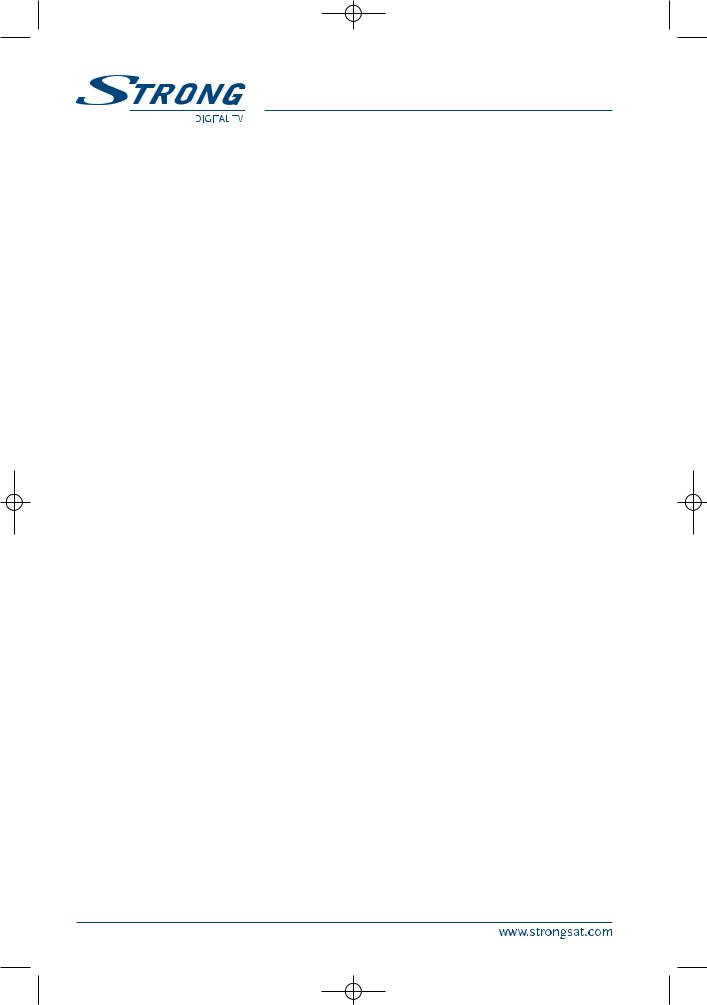
5126 UM-B5-new 7/3/06 3:57 PM Page 22
PART 2 • English
5.0 Basic settings
Note: Every time the receiver asks you to put your PIN code, enter ‘0000’ on your remote control using [0-9] numeric keypads.
Remember: To switch between the TV/Radio channels list, you will have to press the TV/RAD buttons on your remote accordingly.
5.1 Main Menu (Please see inside cover Screen 1)
All the important settings and features of your receiver can be operated from the Main Menu. The Main Menu consists of several sub-menus such as “Service Organizer”, “Favourite Organizer”, “Timer”, “Installation” and “Games”. To display and navigate through the main menu of the receiver please apply the following steps:
1.Press the MENU button.
2.Use UP/DOWN keys, to navigate through the menu.
3.Press OK button every time you select an item from the menu.
4.Press the BACK button to terminate an operation.
5.Press the BACK button until you go BACK to main menu.
Tip: Always read the Help bar displayed at the bottom of your screen.
5.1.1 Service Organizer Menu
The “Service Organizer” menu enables you to sort channels, make your own Favourite channels list, edit channel names and delete channels from the list.
Sorting Channels from the channels list:
To sort your channels, please apply the following steps:
1.Press the MENU button.
2.Using UP/DOWN keys, select "Service Organizer" and press OK.
3.Enter PIN CODE (‘0000’ default code) and press OK.
4.Press the Red (Sort) button to sort your channels. <Please see inside cover Screen 2>
If you press the Red (Name) button, you can sort the list of channels alphabetically. <Please see inside cover Screen 3>
If you press the Green (Type) button, you can sort the channels by the type of the channel, organize the Favourite list.
If you press the Yellow (MUX) button, you can edit the channels per broadcasted frequency.
If you press the Blue (Manual) button, you sort the channels manually.
A check mark will be shown on the selected channel. Use the UP/DOWN buttons to move to the position that you want the channel to be at, and press the Blue (manual) button once again. The channel will then be moved to the position you selected. Once you have finished sorting the channels, press the BACK button until you are BACK in the Normal TV mode. (A message that the receiver is saving the changes you made will be displayed).
22

5126 UM-B5-new 7/3/06 3:57 PM Page 23
PART 2 • English
Setting Favourite channels from the channel list:
You can set a list of Favourite channels from the current TV/Radio channels list.
To set your Favourite channels, please apply the following steps:
1.Press the MENU button.
2.Using UP/DOWN keys, select "Service Organizer" and press OK.
3.Press the Green (Fav) button to switch into Favourite organizer mode. <Please see inside cover Screen 2>
4.The default Favourite list names are: "Movie", "News", "Sports", and "Music".
5.Using UP/DOWN or P+/P- keys, select the channel and press the coloured button on your remote corresponding to the classification of the channel. For example, if you press the Red (movie) button the channel is designated as "Movie" Favourite channels. A red heart will appear behind the channels’ name. If the Red button is pressed again the selected channel is unselected from Movie Favourite list. <Please see inside cover Screen 4>
6.One channel can be saved into more than one Favourite list. You can change selected Favourite channels in "Favourite Organizer" menu.
7.Press the BACK button until you go BACK to main menu.
You can view the Favourite list you set by pressing the FAV button while you are watching TV or listening to a Radio channel.
Editing Channels from the channel list:
You can change the channel name, lock a channel and change the skipping functions.
Change name of channel: To change the name of the channel, please apply the following steps:
1.Press the MENU button.
2.Using UP/DOWN keys, select "Service Organizer" and press OK.
3.Using UP/DOWN or P+/P- keys, select the channel.
4.Press the Yellow (Edit) button. <Please see inside cover Screen 2 and 5>
5.Press OK on the channel name and the keyboard will appear on screen. <Please see inside cover Screen 6>
6.Use UP/DOWN or P+/P- keys to select a letter, and the OK button to overwrite the current channel name letter by another letter. Go up with the cursor into the line of the new name and press OK to confirm the changed name. Press BACK to go BACK to the menu.
Change lock function:
If you lock a channel, you can only watch it from the TV list after entering your PIN Code. To change lock function, apply the following steps:
1.Apply the first four steps detailed in “Change name of channel” (Described in section 5.1.1).
2.Using UP/DOWN or P+/P- keys, select “Lock field”. <Please see inside cover Screen 7>
3.Press OK and enter your PIN Code.
4.The lock function will be marked.
5.Move your cursor to the OK field and press the OK button.
6.To unlock the channel repeat the same procedure.
23

5126 UM-B5-new 7/3/06 3:57 PM Page 24
PART 2 • English
Change the Skip function:
If Skip function is activated, the channel will be skipped when you are scrolling through the TV list in normal watching mode. Please apply the following steps:
1.Apply the first four steps detailed in “Change name of channel” (Described in section 5.1.1).
2.Using UP/DOWN or P+/P- keys, select “Skip field”. <Please see inside cover Screen 8>
3.Press OK and enter your PIN Code.
4.The skip function will be marked.
5.Move your cursor to the OK field and press the OK button.
6.To unlock the channel repeat the procedure.
Change Video Package Identifier V-PID, Audio A-PID, Program P-PID Values:
1.Apply the first four steps detailed in “Change name of channel” described previously.
2.Using UP/DOWN or P+/P- keys, select “PID field”. <Please see inside cover Screen 8>
3.Using the numeric keypad [0-9], enter the new value.
4.Move your cursor to the “OK field” and press the OK button.
Deleting Channels from channel list
You can delete channels from the channel list by applying the following steps:
1.Press the MENU button.
2.Using UP/DOWN keys, select "Service Organizer" and press OK.
3.Press the Blue (Delete) button <Please see inside cover Screen 2>.
4.Using UP/DOWN or P+/P- keys on your remote, select the channel.
5.Press the Red button to delete the selected channel.
6.Press the Green button to delete all channels from the list.
7.Press the Yellow Button to exit the delete menu.
5.1.2Favourite Organizer Menu
This menu enables you to organize your Favourite channels list. All the channels that you have marked as your Favourite in the “Service organizer” menu can be sorted by applying the following steps:
1.Press the MENU button. <Please see inside cover Screen 1>
2.Using UP/DOWN keys , select "Favourite Organizer" and press OK. <Please see inside cover Screen 9>
Sort Red button: Same as the Sort function of “Service Organizer” menu. <Please see inside cover Screen 3>
NxtFav (Next Favourite Group) Green button: Shows the next Favourite group list.
Edit Yellow button: You can edit the name of the Favourite group in the same way as you change a channel name in the “Service Organizer” Menu.
<Please see inside cover Screen 6>
Remove Blue button: Removes the selected channel directly from the Favourite list that was selected.
24
